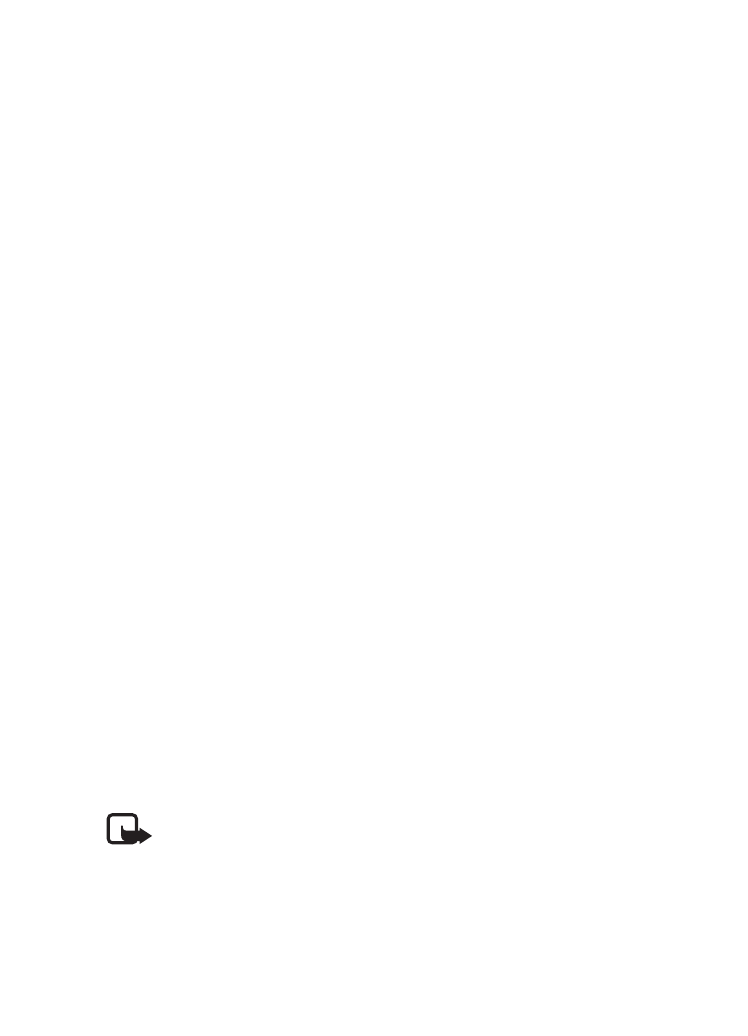
■ Viestin luominen ja lähettäminen
Huomautus: Multimediaviestejä voi vastaanottaa ja katsoa
vain sellaisilla laitteilla, joissa on yhteensopivat ominaisuudet.
Viestin ulkoasu voi vaihdella vastaanottavan laitteen mukaan.
Multimediaviestin objekteissa voi olla vahingollisia ohjelmia,
tai ne voivat olla muulla tavoin haitallisia laitteelle tai tietokoneelle.
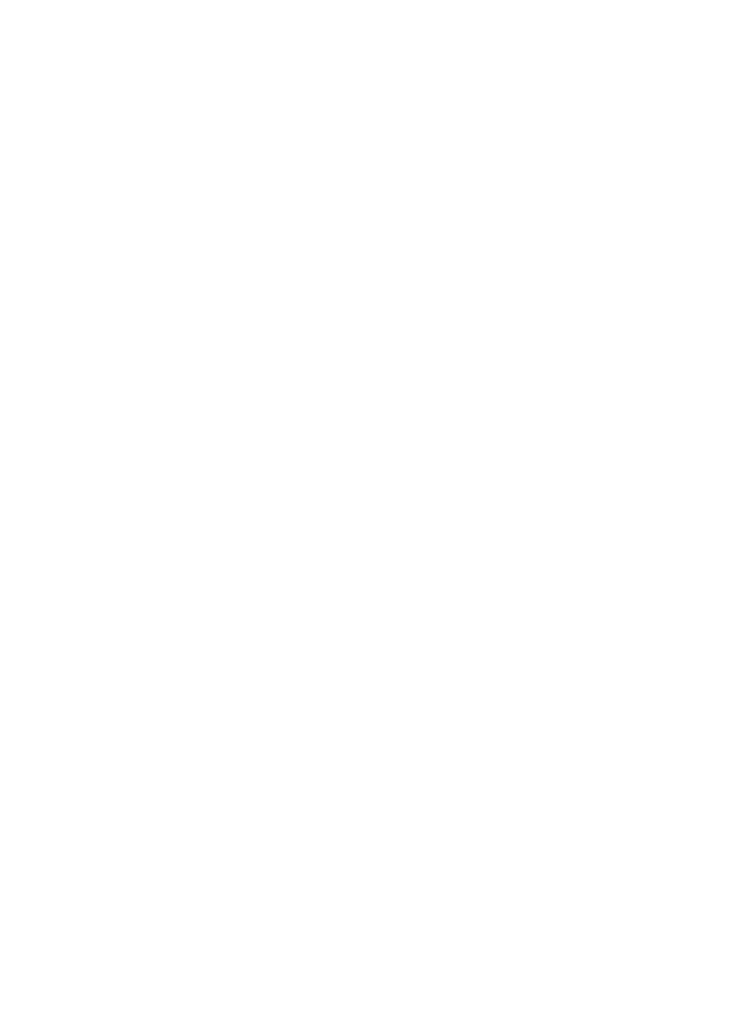
P e r u s t o i m i n n o t
14
Voit kirjoittaa kynällä muistiinpanoja, joita haluat lähettää sähköposti-
tai multimediaviesteinä yhteensopivasta mobiililaitteesta. Viestien
lähettäminen edellyttää, että tarvittavat mobiililaitteen asetukset
määritetty. Lisätietoja on laitteen käyttöppaassa. Lisätietoja
viestipalvelujen saatavuudesta ja hinnoista saa verkko-operaattorilta
tai palveluntarjoajalta.
1. Avaa kynän mukana toimitettu pieni lehtiö.
2. Valitse lehtiön ensimmäisellä sivulla oleva New notepad (Uusi
lehtiö) -ruutu.
3. Varmista, että mobiililaitteen Bluetooth-yhteys on toiminnassa ja
että kynä on yhdistetty laitteeseen.
4. Kirjoita muistiinpano, jonka haluat siirtää mobiililaitteeseen.
Voit myös piirtää kuvia.
5. Jos haluat lähettää muistiinpanon pienenä kuvana, valitse suurella ja
pienellä puhelimen kuvakkeella merkitty ruutu. Jos haluat lähettää
muistiinpanon suurena kuvana, valitse kahdella suurella puhelimen
kuvakkeella merkitty ruutu.
6. Jos haluat siirtää muistiinpanon mobiililaitteeseen, valitse Send
(Lähetä) -ruutu. Siirron aikana sivun merkkivalo vilkkuu nopeasti
sinisenä.
Jos muistiinpanon lähetys onnistuu, sivun merkkivalo palaa sinisenä
2 sekunnin ajan ja kynä värisee kolme kertaa.
7. Jos haluat lähettää muistiinpanon sähköposti- tai
multimediaviestinä, käytä mobiililaitteessa kynän mukana
toimitettua Penmail-sovellusta ja vastaavaa viestisovellusta.